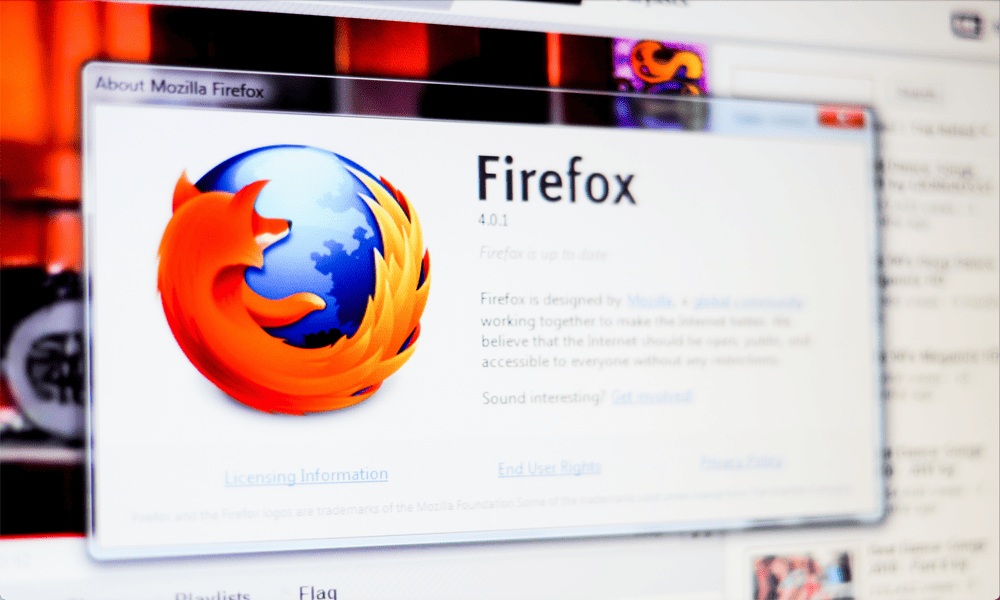Как да добавите месеци към дата в Excel
офис Microsoft Excel Герой Excel / / May 18, 2022

Последна актуализация на

Искате ли да манипулирате стойностите на датите в Excel? Един лесен начин да го направите е да добавите месеци към дата. Ето как да го направите.
Excel ви позволява да анализирате и манипулирате различни типове числови формати – включително дати. Ако работите с дати в Excel, можете да ги покажете, както желаете, като използвате текст или числа.
Можете също да манипулирате датите, като добавяте или изваждате от тях. Например, ако искате да знаете как да добавите месеци към дата в Excel, можете да използвате функция, наречена EDATE да го направя. Можете също да използвате основно събиране или изваждане, за да добавите или премахнете дни от вашата дата.
Ако искате да добавите месеци към дата в Excel (или да ги премахнете), следвайте стъпките по-долу.
Как да използвате функцията EDATE за добавяне на месеци към дата в Excel
Най-лесният начин да добавите месеци към съществуваща дата в Excel е да използвате EDATE функция.
Как работи EDATE в Excel?
EDATE е проектиран да ви позволи бързо да се придвижите напред или назад във времето от една единствена дата. Например, ако искате да преместите дата три месеца напред, можете да използвате EDATE формула, за да го направите.
Формула, използваща функцията EDATE, има два задължителни критерия – дата и броя на месеците за добавяне или изваждане. Например, =EDATE(“01/01/2022”,1) ще върне датата 01/02/2022 (ДД/ММ/ГГГГ), като добавите един месец към началната дата.
Ако искате да извадите дата, използвайте a отрицателен вместо това число (напр. =EDATE(“01/01/2022”,-1).
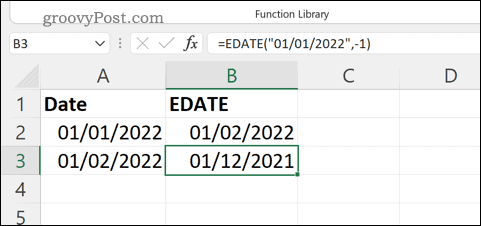
Можете също да се обърнете към препратка към клетка, съдържаща дата. Например, нека приемем, че има примерна електронна таблица ° Сell A2 която съдържа стойност за дата (01/01/2022). Формулата =EDATA(A2,1) ще върне дата, която е един месец напред (напр. 01/02/2022 използвайки формата ДД/ММ/ГГГГ).
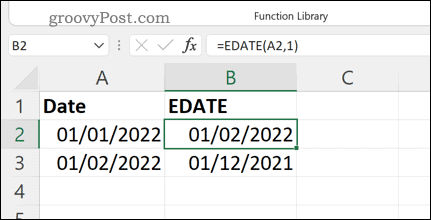
Как да използвате EDATE в Excel
Ако разбирате двата прости аргумента, използвани за EDATE, можете бързо да създадете формула, като я използвате в Excel.
За да използвате EDATE в Excel за добавяне или изваждане на месеци към дата:
- Отворете вашата електронна таблица в Excel.
- Изберете клетка.
- В лентата с формули въведете своя EDATE формула (напр. =EDATE(“01/01/2022”,1) или =EDATA(A1,1)).
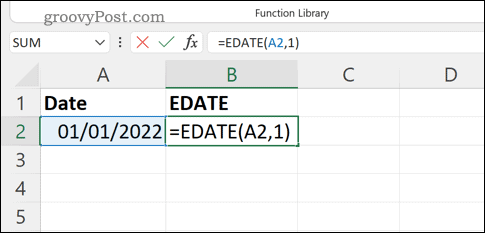
- Натисни Въведете ключ за връщане на резултата.
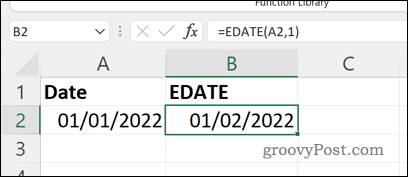
Ако сте използвали правилния синтаксис, вашият EDATE формулата трябва да върне стойност за дата, която е няколко месеца напред или след първоначалната дата.
Как да добавяте или изваждате дни към дата в Excel
Предпочитате нещата да са по-прости? Можете да използвате основно събиране или изваждане на стойност на дата. Това ще премести датата напред или назад с броя дни, които сте посочили, и можете да използвате произволен брой дни тук.
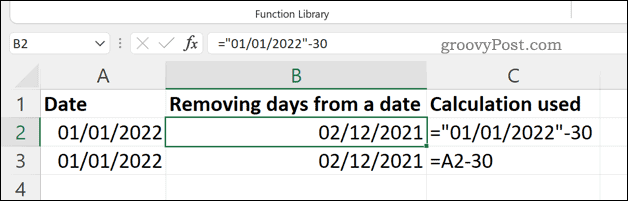
Например, =”01/01/2022″-30 ще премахне 30 дни от посочената стойност на датата (01/01/2022). В този случай Excel се връща 12/02/2021 (ММ/ДД/ГГГГ) като дата.
Можете също да използвате дати в други клетки, за да направите това. Например, ако клетка A1 съдържа същата дата, можете да използвате =A1-30 да върне дата, която е 30 дни напред.
Анализиране на данни в електронна таблица на Excel
Ако се опитвате да добавите месеци към дата в Excel, стъпките по-горе трябва да ви помогнат да го направите. Можете също да премахнете цели месеци или да използвате основно събиране или изваждане, за да промените датата с няколко дни.
Excel е идеалният инструмент за манипулиране и анализиране на вашите данни по този начин. Например, може да искате отделни имена в Excel. Вие също бихте могли групирайте вашите Excel листове заедно за да улесните работата с по-големи набори от данни.
Нов в Excel? Може да е трудно да се вземе решение между Google Таблици срещу Excel, но има много предимства (и недостатъци) и за двете.
Как да намерите своя продуктов ключ за Windows 11
Ако трябва да прехвърлите своя продуктов ключ за Windows 11 или просто се нуждаете от него, за да извършите чиста инсталация на операционната система,...
Как да изчистите кеша, бисквитките и историята на сърфирането в Google Chrome
Chrome върши отлична работа по съхраняването на вашата история на сърфиране, кеш памет и бисквитки, за да оптимизира работата на браузъра ви онлайн. Нейното е как да...
Съвпадение на цените в магазина: Как да получите онлайн цени, докато пазарувате в магазина
Купуването в магазина не означава, че трябва да плащате по-високи цени. Благодарение на гаранциите за съвпадение на цените, можете да получите онлайн отстъпки, докато пазарувате в...
Как да подарите абонамент за Disney Plus с цифрова карта за подарък
Ако сте се наслаждавали на Disney Plus и искате да го споделите с други, ето как да закупите абонамент за Disney+ Gift за...